PPT怎么制作计算纠错的动画?ppt中想做一个给数学算术题纠错的动画,教大家怎么正确的算加法,该怎么做呢?今天我们就来看看详细的解决办法,需要的朋友可以参考下
数学课上,常会对易错题举例讲解。在课件中就需要将错处强调显示,去除,也许还需要移位,最后重新计算。这一步步在PPT中如何实现呢。我们以一个例题来展示整个动画的制作过程。GIF图显示有提前和迟滞,只看大致效果。

1、首先屏幕展示一个错误的式子,标题摇晃:错在哪?标题是用艺术字写出。我们在:插入——艺术字,选择一种样式即可。也可以在绘图工具——格式中,对形状填充、轮廓、效果进行更改。文本效果——转换,可为艺术字添加弯曲形状。拖动艺术字上的红色菱形,可改变艺术字的弧度。

2、艺术字选中状态,动画——自定义动画,打开自定义动画面板,选择添加效果——强调——闪现。为艺术字添加闪现效果。

3、选中该效果,右键——计时,将效果出现选为之前、速度选快速,重复2次。完成标题的制作。

4、该式中,2.47放错了位置。老师点击鼠标后,此处会闪烁以强调。所以,为它添加效果——强调——闪烁。计时面板中,开始选为单击时,重复2次。速度选项中,快速1秒,中速2秒,都不令人满意,所以,直接在输入栏中输入1.5,完成该效果设置。

5、随后,给它盖上一个叉。插入——形状——流程图——汇总连接,在2.47上拉出该形状,去除填充色,线条色红色。

6、该形状进入效果我们选单击时放大。随后还要消失,方便后面修改。所以,再添加一个消失效果。

7、叉消失的同时,错误的答案也会消失,2.47会移至正确的位置。答案7.80直接添加消失效果即可。2.47我们给它添加一个路径,让它向右移动。三个动作单击后进行,我们让答案7.80领头,开始状态选单击时,并将该效果放至另两个的上方,叉之后,2.47延迟0.5秒相随。具体设置如图。

8、最后正确答案由后至前逐个出现。首先,插入一个文本框,在其中写上7,添加效果——进入——擦除。开始“单击时”,方向“自顶部”,速度“快速”。将该文本框放至式子末尾。

9、按住ctrl键拖动该文本框复制四个,将其中数字分别改为正确答案的其他数字和小数点,并按顺序放好。

10、最后效果。

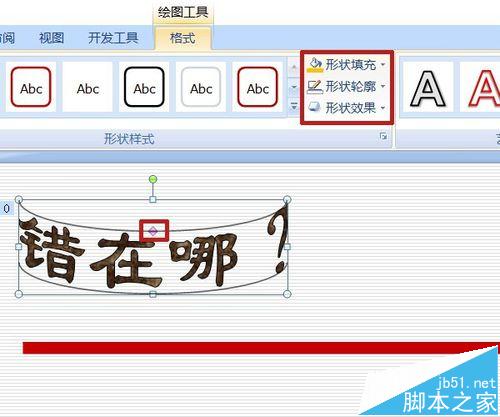
猜你在找


PPT定制



客服/商务



返回顶部


PPT定制



客服/商务



返回顶部
下载范围: PPT模板
会员免费下载(高速),实时更新
终身会员
199
原价:299100个/天, 任意挑选
推荐
包年会员
99
10个/天, 任意挑选
推荐
包月会员
59
5个/天, 任意挑选
推荐

二维码已失效
点击刷新应付金额 :
199
 微信支付
微信支付 支付宝支付
支付宝支付下载范围:PPT模板
会员免费下载(高速),实时更新
包月会员
99.0
5个/天 任意挑选
推荐
包年会员
159.0
10个/天 任意挑选
推荐
终身会员
199.0
100个/天 任意挑选
推荐

二维码已失效
点击刷新应付金额 :
同时支持以下付款方式:
微信支付
支付宝支付


支付成功! 恭喜您成为包年VIP
支付成功! 恭喜您成为包年VIP
网友评论